电脑如何连接宽带视频?
在当今数字化时代,宽带互联网已经成为了家庭和企业不可或缺的基础设施,无论是观看高清视频、在线游戏还是远程办公,一个稳定快速的宽带连接都是至关重要的,而电脑作为我们日常使用最频繁的设备之一,如何正确地连接到宽带网络,尤其是视频流服务,就显得尤为重要,本文将详细介绍电脑连接宽带视频的步骤和注意事项,帮助您轻松享受流畅的网络体验。
了解宽带连接的基本类型
在开始之前,我们需要了解几种常见的宽带连接方式:
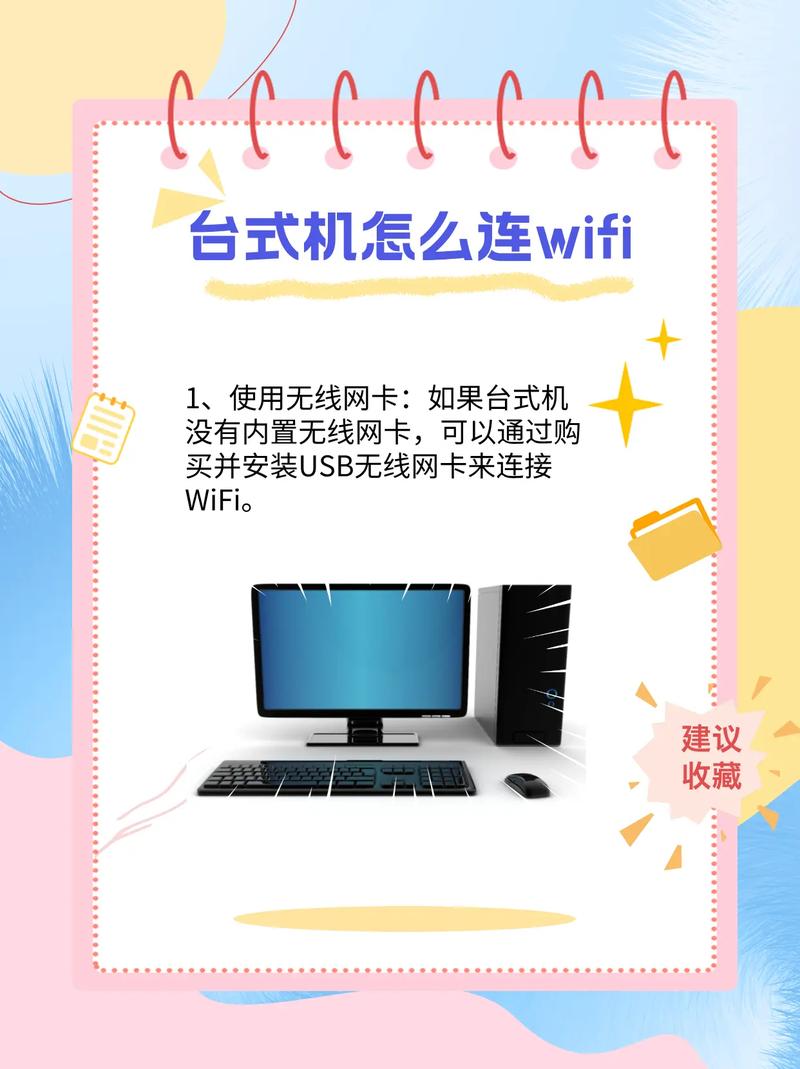
DSL(数字用户线路):通过电话线传输数据,适合距离电信局较近的用户。
光纤到户(FTTH):直接将光纤接入用户家中,提供高速稳定的网络连接。
电缆调制解调器(Cable Modem):利用有线电视网络传输数据,覆盖范围广。
无线宽带(如4G/5G):通过移动网络提供互联网接入,适用于没有固定线路覆盖的区域。
准备阶段
1、选择合适的宽带服务提供商:根据您的地理位置、预算和需求选择最合适的宽带服务。
2、购买必要的硬件设备:如果选择有线连接,可能需要购买路由器和网线;若选择无线连接,则需确保电脑内置Wi-Fi功能或准备外置无线网卡。

连接步骤
对于有线连接:
1、安装路由器:按照说明书将路由器与宽带猫(如果有的话)连接,并插入电源。
2、连接电脑与路由器:使用以太网线将电脑的网口与路由器的LAN口相连。
3、配置网络设置:在电脑上打开“控制面板”>“网络和共享中心”,点击“更改适配器设置”,右键点击以太网图标,选择“属性”,找到“Internet协议版本4(TCP/IPv4)”,双击后选择“自动获得IP地址”和“自动获得DNS服务器地址”。
4、测试连接:打开浏览器尝试访问任意网页,检查是否能够正常上网。
对于无线连接:

1、开启Wi-Fi:在电脑的任务栏右下角找到Wi-Fi图标,点击并选择可用的无线网络。
2、输入密码:选中您的家庭网络名称(SSID),输入预设的安全密钥。
3、确认连接状态:一旦成功连接,Wi-Fi图标会变成已连接的状态。
4、测试连接:同样地,打开浏览器测试是否能正常访问互联网。
优化网络性能
为了获得更好的视频观看体验,您还可以采取以下措施来优化网络性能:
位置摆放:确保路由器处于房间中央位置,远离障碍物。
信道调整:登录路由器管理界面,更改无线信道以避免干扰。
固件更新:定期检查并更新路由器及电脑的驱动程序至最新版本。
限制后台应用:关闭不必要的后台程序和服务,释放更多带宽给视频播放使用。
常见问题解决
1、无法连接到互联网:首先检查物理连接是否正确无误;其次重启路由器和电脑;最后联系运营商客服寻求帮助。
2、网速慢或不稳定:尝试更换更高质量的网线或者靠近路由器的位置;也可以考虑升级套餐或增加信号增强器。
FAQs
Q1: 如果我想用笔记本电脑通过手机热点共享宽带上网,应该怎么操作?
A1: 您可以在智能手机上开启个人热点功能,然后在笔记本电脑的Wi-Fi设置中搜索到该热点并输入密码即可实现共享上网,不过需要注意的是,这种方式可能会消耗较多的手机流量,请根据实际情况谨慎使用。
Q2: 我住在公寓里,发现邻居家的Wi-Fi信号很强但我自己家的却很弱,有什么办法可以改善这种情况吗?
A2: 您可以尝试以下几个方法来提升自家Wi-Fi信号强度:
将路由器放置在较高且开阔的地方。
考虑购买专门的Wi-Fi扩展器或者Mesh系统来扩大覆盖范围。
如果条件允许的话,也可以向物业申请安装公共Wi-Fi服务。
通过上述步骤和建议,相信您已经掌握了如何让电脑顺利连接到宽带网络的方法,记得定期维护您的设备,保持良好的网络习惯,这样才能享受到更加顺畅愉快的数字生活!
小伙伴们,上文介绍电脑如何连接宽带视频?的内容,你了解清楚吗?希望对你有所帮助,任何问题可以给我留言,让我们下期再见吧。










